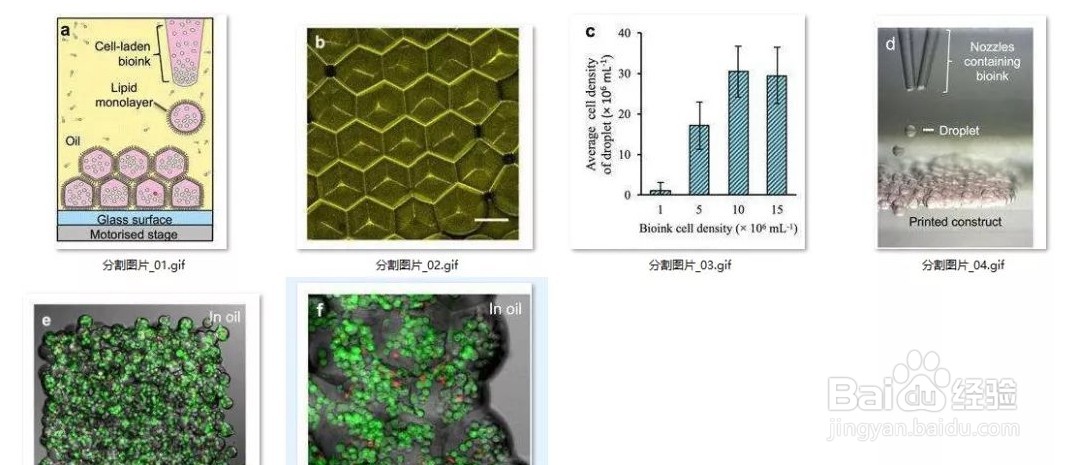1、首先找到一账素材,图片来源于百度图片,以此来示例:
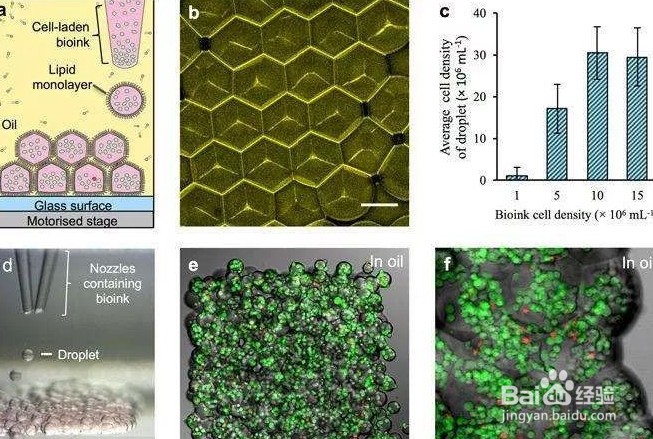
2、我们使用PS将图片打开,Ctrl +J复制一层
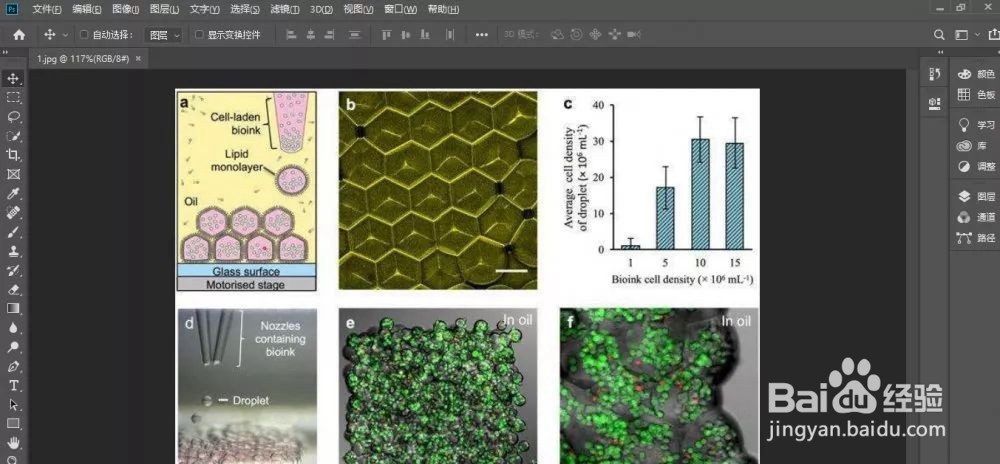
3、菜单栏点击:视图-新建参考线(或者直接快捷键Ctrl+V,调出视图菜单,选中新建参考线)
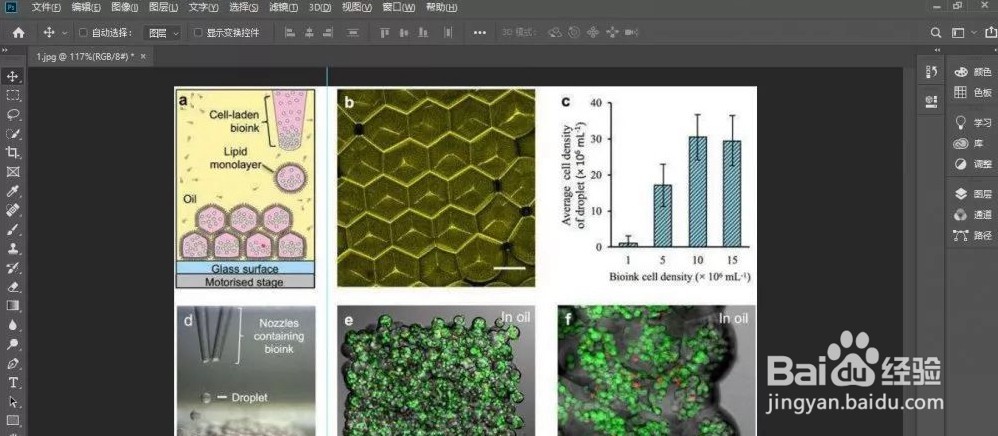
4、对于此图来说,需要建立一条水平和两条垂直参考线,大家依次建立参考线
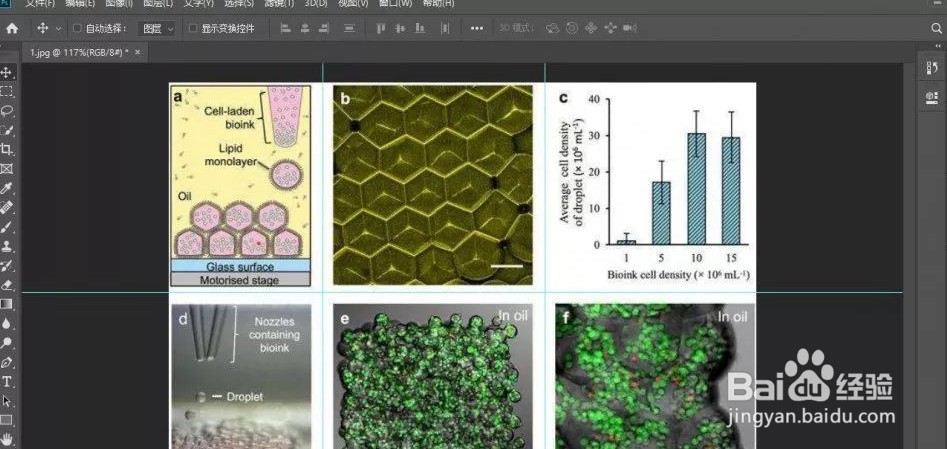
5、然后选择“切片工具”(在这里,右击,切片工具)
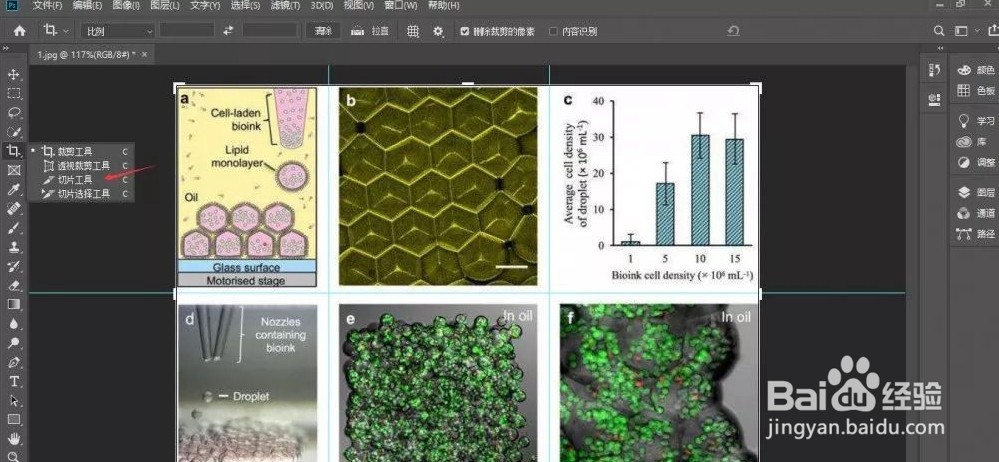
6、然后选择“基于参考线的切片”
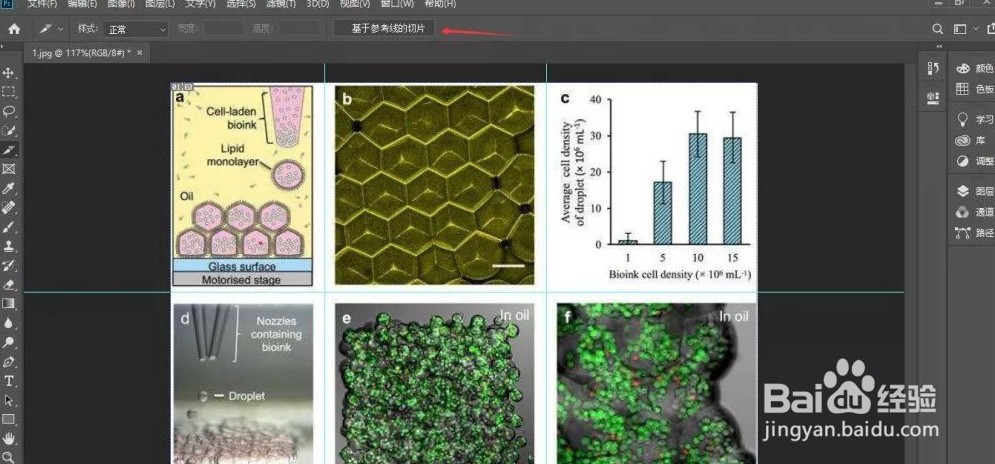
7、使用切片点击每条参考线
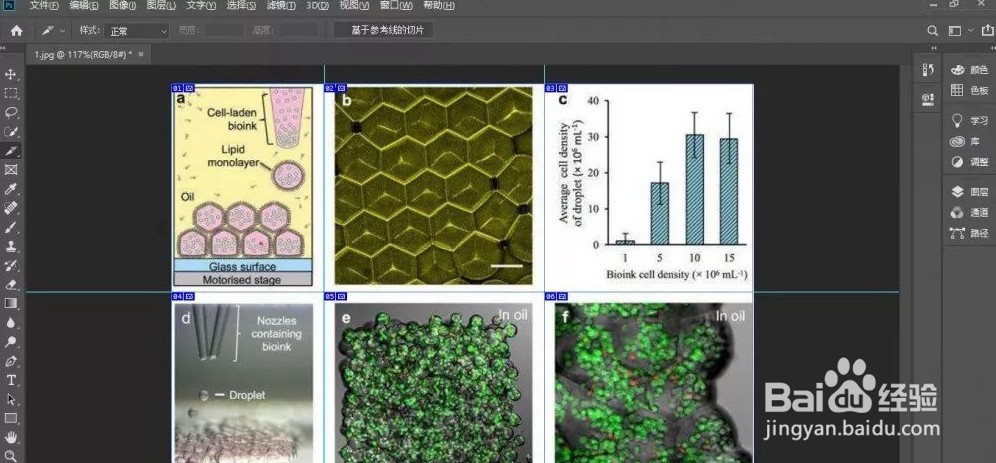
8、接下来就是保存:文件-导出-存储为web所用格式
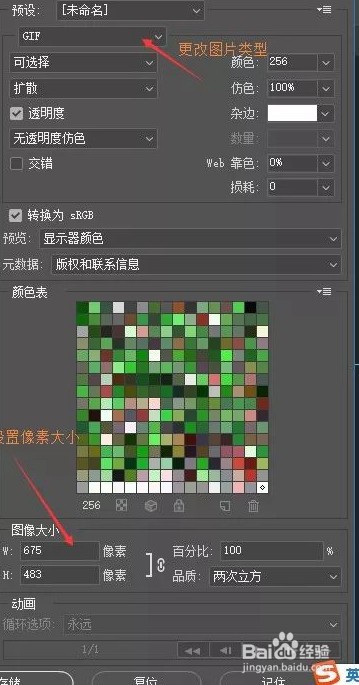
9、这里我们选择为JPG格式,然后选择存储

10、命名文件名称,选择所有切片
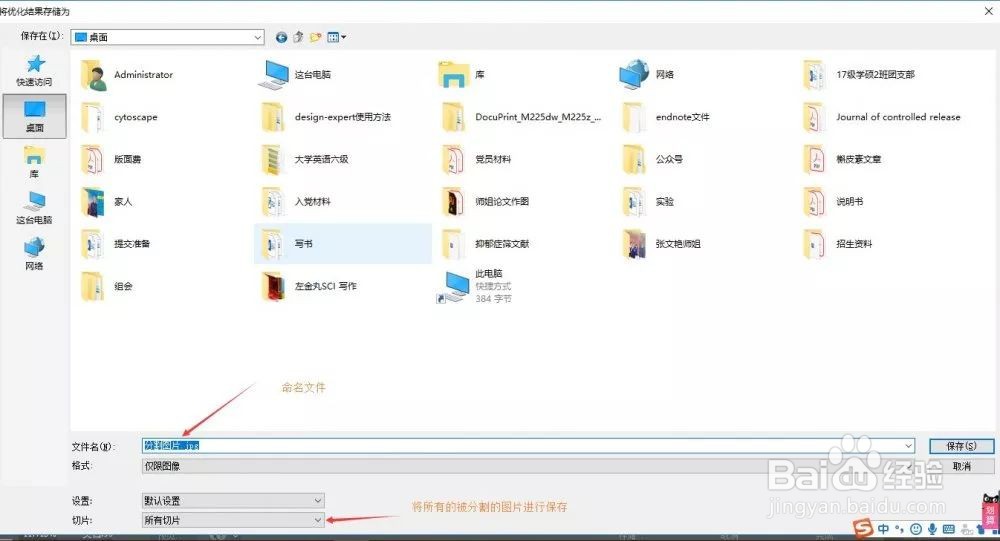
11、查看效果,图片分割就分割完成了!